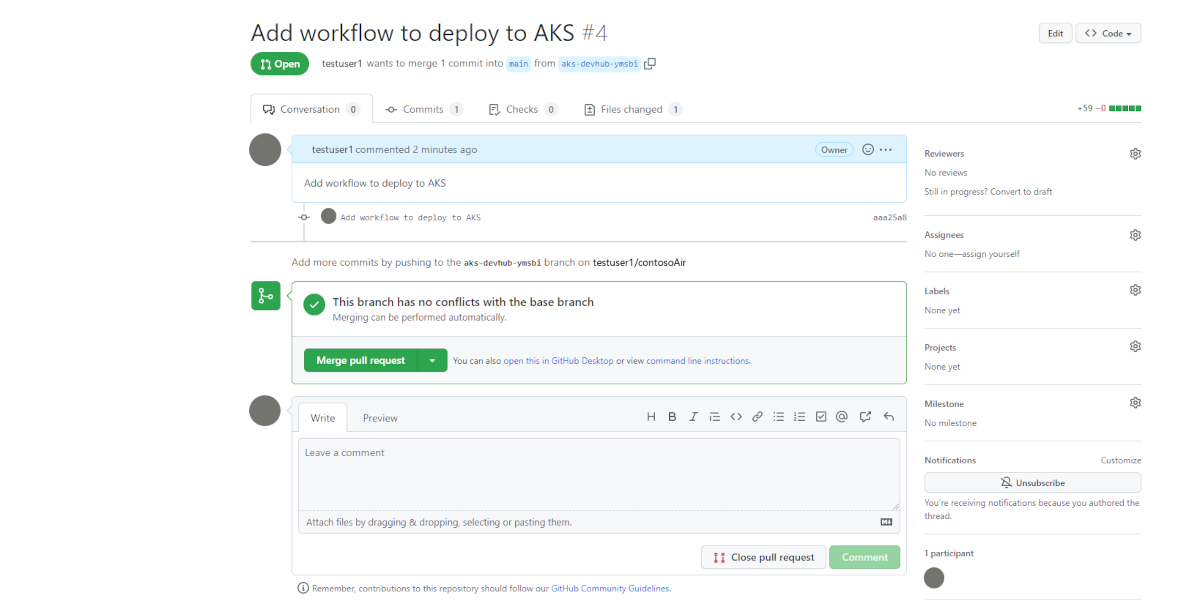Automatizovaná nasazení pro Azure Kubernetes Service (AKS)
Automatizovaná nasazení zjednodušují proces nastavení akce GitHubu a vytvoření automatizovaného kanálu pro vydání kódu do clusteru Azure Kubernetes Service (AKS). Po připojení se každé nové potvrzení, které provedete, spustí kanál, což vede k aktualizacím vaší aplikace.
Poznámka:
Privátní clustery se v současné době nepodporují.
Požadavky
- Účet GitHub.
- Cluster AKS. Pokud ho nemáte, můžete ho vytvořit pomocí kroků v části Nasazení clusteru Azure Kubernetes Service (AKS).
- Azure Container Registry (ACR). Pokud ho nemáte, můžete ho vytvořit pomocí postupu integrace služby Azure Container Registry (ACR) s clusterem Azure Kubernetes Service (AKS).
- Aplikace, která se má nasadit.
Konfigurace automatizovaného nasazení
- Na webu Azure Portal přejděte k prostředku clusteru AKS.
- V nabídce služby v části Nastavení vyberte Automatizovaná nasazení>Vytvořit. Zobrazí se vám dvě možnosti: Automatické kontejnerizace a nasazení a nasazení aplikace.
- Pokud máte aplikaci, která ještě není kontejnerizovaná, můžete vybrat možnost Automaticky kontejnerizovat a nasadit , aby se Azure postarala o proces za vás. Pokud už máte kontejnerizovanou aplikaci, vyberte Nasadit aplikaci.
Automatické kontejnerizace a nasazení aplikace do clusteru AKS
- Zadejte název pracovního postupu a pak vyberte Autorizovat přístup pro připojení účtu Azure k vašemu účtu GitHub. Po propojení účtů zvolte, pro které úložiště a větev chcete vytvořit akci GitHubu.
- Zpátky na webu Azure Portal vyplňte zbývající pole a zadejte podrobnosti o vaší aplikaci, která se použije k automatickému generování artefaktů nasazení.
- Zkontrolujte a ověřte automatizované nasazení.
Nasazení již kontejnerizované aplikace do clusteru AKS
- Zadejte název pracovního postupu a pak vyberte Autorizovat přístup pro připojení účtu Azure k vašemu účtu GitHub. Po propojení účtů zvolte, pro které úložiště a větev chcete vytvořit akci GitHubu.
- Vyberte Další: Image a zvolte svůj soubor Dockerfile, registr kontejneru Azure a název image.
- Vyberte Další: Podrobnosti o nasazení a rozhodněte se, jestli chcete nasadit pomocí helmu nebo běžných manifestů Kubernetes. Jakmile se rozhodnete, vyberte v úložišti příslušné soubory nasazení a rozhodněte se, do kterého oboru názvů chcete nasadit.
- Zkontrolujte a ověřte automatizované nasazení.
Kontrola a ověření automatizovaného nasazení
Po dokončení vyberte Další: Zkontrolovat a zkontrolovat nasazení.
Vyberte Další: Nasazení dokončíte vytváření automatizovaného nasazení.
Výběrem možnosti Zobrazit žádost o přijetí změn zobrazíte akci GitHubu.
Sloučením žádosti o přijetí změn zahajte akci GitHubu a nasaďte aplikaci.
Po nasazení aplikace se vraťte na web Azure Portal, přejděte k prostředku clusteru AKS a vyberte Automatizovaná nasazení , abyste viděli stav nasazení.
Vyčištění prostředků
Všechny související prostředky, které jste vytvořili, můžete odebrat, když je už nepotřebujete jednotlivě, nebo odstraněním skupiny prostředků, do které patří. Pokud chcete odstranit automatizované nasazení, přejděte na řídicí panel automatizovaného nasazení a vyberte ..., pak vyberte Odstranit a potvrďte akci.
Pokud chcete přepnout profily GitHubu v automatizovaných nasazeních, budete muset odvolat přístup pro existujícího uživatele. To se provádí odvoláním přístupu v nastavení pro vývojáře GitHubu.
- Přejděte do nastavení profilu GitHubu.
- Uvnitř
ApplicationsvyberteAuthorized OAuth Apps. - Výběr
AKS Developer Huba odvolání přístupu
Teď můžete vybrat nový účet GitHubu, který se má autorizovat pomocí automatizovaných nasazení.
Další kroky
Tyto akce GitHub Actions můžete upravit tak, aby vyhovovaly potřebám vašeho týmu, a to tak, že je otevřete v editoru, jako je Visual Studio Code, a podle potřeby je změníte.
Přečtěte si další informace o GitHub Actions pro Kubernetes.
Azure Kubernetes Service